
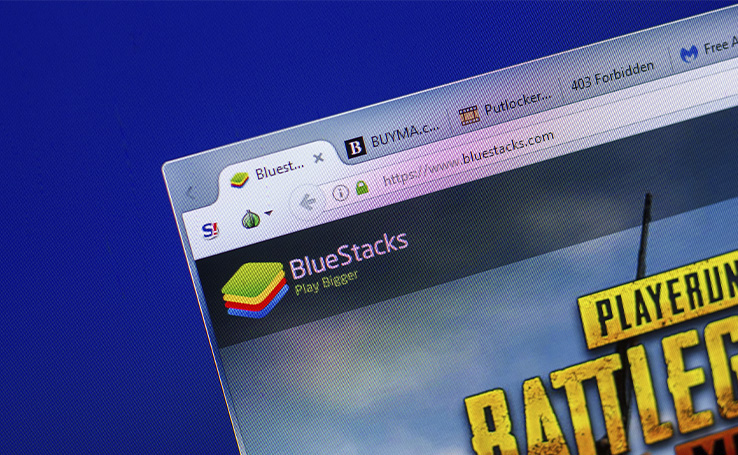
Que o Android é uma excelente fonte de jogos você já sabe. Porém, certos games são mais difíceis de serem jogados por meio da tela touch do que via controle, mouse ou teclado. Seria perfeito se você pudesse utilizar o PC para controlar os jogos do celular, não é mesmo?
Pois a solução para esse impasse existe. Há várias opções de aplicativos de emulador que permitem que você utilize aplicativos Android no PC, mas a mais conhecida entre todas é o BlueStacks. Completamente gratuito, ele é a opção perfeita para você elevar seu nível em jogos no estilo FPS, MMORPG e muitos outros.
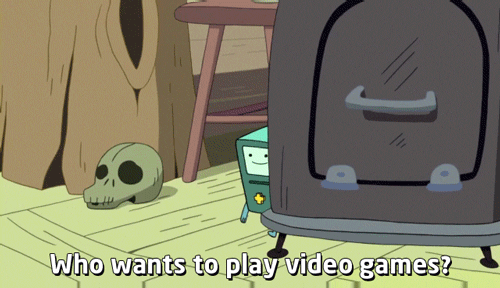
O BlueStacks é compatível com todas as versões do Windows 10 (32-bit e 64-bit). Porém, para executá-lo, certifique-se de que sua máquina tenha pelo menos 2 GB de RAM. Você pode até conseguir instalar o app com uma configuração abaixo disso, mas verá que o desempenho ficará abaixo do esperado. O passo a passo de instalação é simples.
Passo 1. Acesse o site do BlueStacks e escolha a versão para download. Automaticamente a página identificará a versão do seu sistema operacional, mas é possível baixar outras versões se você quiser.
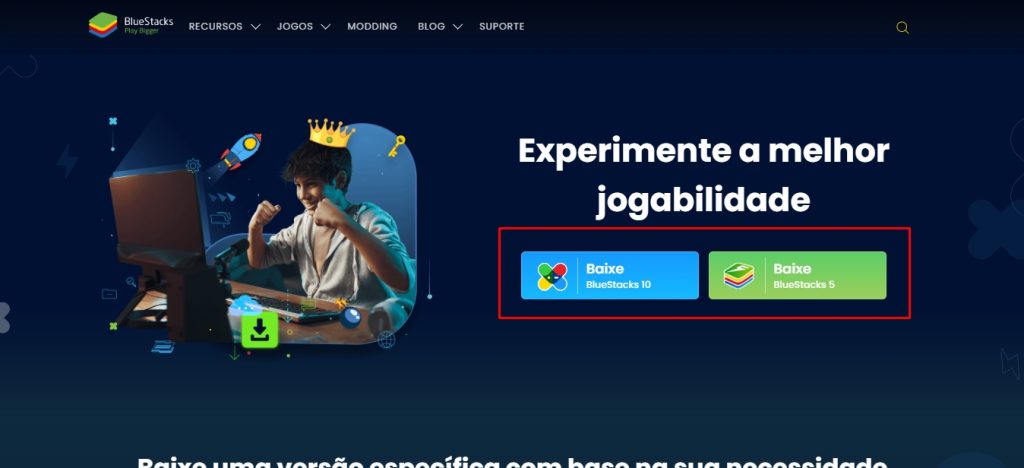
Passo 2. Depois de finalizar o download, dê um duplo clique sobre o arquivo executável e aguarde a instalação.
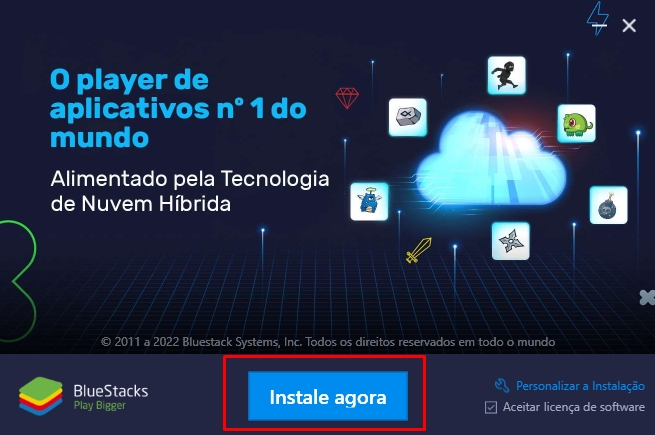
Passo 3. Ao iniciar o aplicativo pela primeira vez, faça login com a sua conta Google. Você pode utilizar a mesma que está habilitada no seu smartphone e isso fará com que o progresso em um jogo seja sincronizado em ambas as versões.
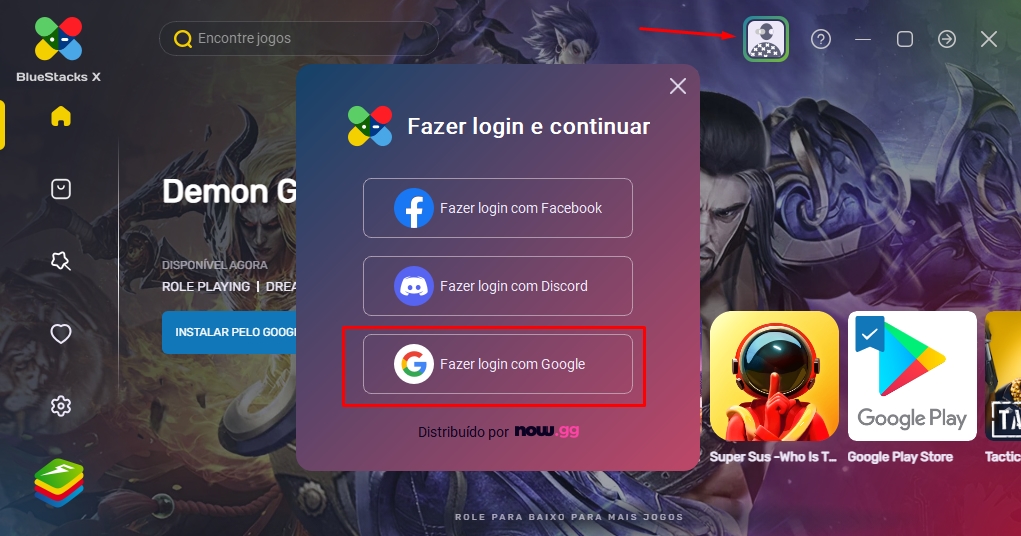
Passo 4. Ao conferir a versão da Play Store no BlueStacks, procure o jogo que deseja baixar, faça o download e aguarde a instalação. Se você quiser, um ícone de atalho para o game será criado diretamente na sua Área de Trabalho.
São muitas as vantagens que um emulador como o BlueStacks oferece para quem busca ser mais competitivo em jogos online. A diferença é maior em títulos nos quais a agilidade nos comandos é um diferencial, como é o caso dos FPS e dos MMORPG, que ficam muito mais atrativos quando controlados via mouse e teclado.

O BlueStacks conta com um recurso de Keymapping, que permite que você mapeie todas as teclas para ter acesso a uma jogabilidade ainda mais atrativa para o seu perfil. Entretanto, na maioria dos grandes títulos disponíveis para Android já há uma pré-configuração testada e aprovada pelos desenvolvedores do emular.
Além das vantagens em termos de jogabilidade, desfrutar dos principais games de Android na tela grande de um monitor permite que você veja um nível maior de detalhes, o que pode se tornar uma vantagem competitiva em jogos de diversos estilos. Seja mais preciso nos tiros e simplifique a ação de enviar mensagens de texto durante as partidas.
Por fim, o BlueStacks traz um diferencial e tanto que são as Macros. Você pode gravar um conjunto de ações em forma de script e executá-las de forma simples, poupando tempo e evoluindo seus personagens mais depressa. Títulos como RAID: Shadow Legends, Omega Legends, Heroes of Might & Magic: Era of Chaos, Free Fire e Saint Seiya Awakening são algumas das opções que ficam muito mais interessantes quando jogadas via emulador.
O BlueStacks pode ser usado não somente para jogos, mas também para que você rode os demais aplicativos do seu celular no computador. Pensando nisso, separamos algumas dicas para que a sua experiência ao utilizar o emulador fique ainda melhor.
A tela inicial do BlueStacks é basicamente dividida entre os aplicativos sugeridos e aqueles que já estão instalados no seu smartphone. Logo na primeira linha de aplicativos, você poderá usar o ícone ”Procurar” para pesquisar por novos apps ou então encontrar aqueles que já possui. Para visualizar todos os apps que foram baixados, você deve clicar sobre o botão “+”. Já as linhas abaixo são sugestões de aplicativos para você fazer download.
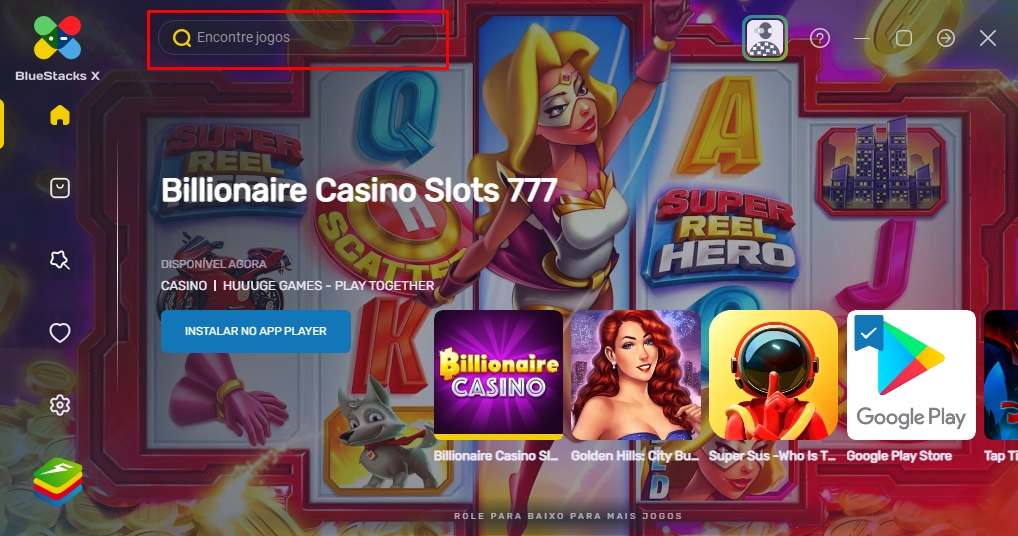
Ao abrir o BlueStacks pela primeira vez, você notará que o emulador estará com a orientação de tela no modo horizontal (paisagem). Esse modo é frequentemente usado para jogos, mas pode atrapalhar a experiência com demais aplicativos, com suas imagens ficando distorcidas. Para usá-los no modo vertical (retrato), clique no primeiro ícone disponível na barra lateral esquerda do programa.
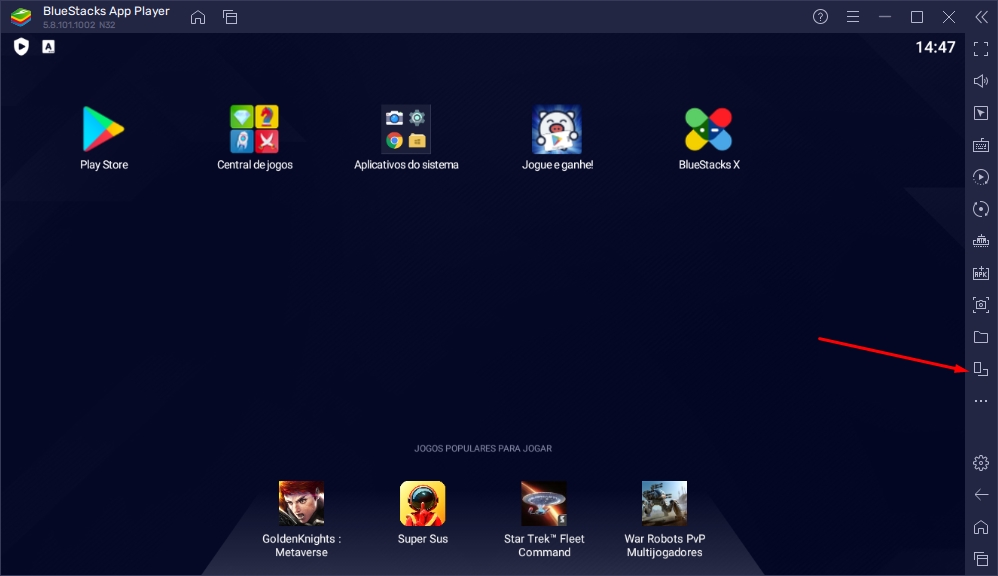
Ao criar uma conta própria no emulador, você permite que ela seja sincronizada com a sua conta Google usada no seu smartphone Android, garantindo que nenhum dado seja perdido caso você precise desinstalar o BlueStacks do seu PC Windows. Para isso, basta acessar o aplicativo Meu BlueStacks ou abrir as configurações do sistema.
O BlueStacks não tem acesso direto às fotos e demais arquivos armazenados no seu computador. Portanto, para usá-los no emulador, será necessário primeiro importar esses arquivos. Para isso, clique no ícone de pasta, que é o sexto inserido na barra lateral esquerda, e procure pela imagem ou demais arquivos que deseja abrir. Serão mostrados todos os apps que possuem suporte a este arquivo.
Caso queira deixar somente os aplicativos que você irá utilizar no emulador, e não todos os que estão instalados no seu smartphone, basta abrir as configurações do BlueStacks e clicar na opção “Aplicativos”. Em seguida, escolha o app que deseja excluir e clique na opção “Desinstalar”.
Com essas dicas, você já estará preparado para explorar tudo o que o BlueStacks tem a oferecer, podendo jogar ou acessar os demais aplicativos do seu celular diretamente pelo seu computador. Antes de começar a sua jogatina, que tal conferir os demais conteúdos do nosso blog? Temos dezenas de materiais com tutoriais e informações incríveis sobre os mais diversos temas. Clique aqui e confira!
Fonte(s):